现在随便购买一个VPS主机的硬盘容量基本上可以达到几十个GB以上了,但是对于一些大容量需求的朋友来说,可能又觉得不够用,同时为了备份数据,我们又不得不多出一个备用硬盘来。总之,花钱购买硬盘又觉得浪费,不花钱的话又感觉束缚“手脚”。
本文要分享的google-drive-ocamlfuse小工具,它可以让在Linux VPS主机上挂载Google Drive云盘。免费的Google Drive一般都是15GB,当然也有一些人通过各种方法获取到1TB的Google Drive,这样你的VPS主机再也不用担心硬盘容量了。
如果想挂载Dropbox的话,目前只能通过第三方的WebDav的方式来进行了。当然,如果你只是想要将数据同步备份到Dropbox,那么可以直接使用Linux备份脚本了,Dropbox提供了API,你可以实现定时上传和删除网盘中的数据文件。
更多的关于VPS主机建站和使用教程,你还可以看看:
- 三大免费工具助你检测VPS服务器真伪-VPS主机性能和速度测试方法
- Lsyncd搭建同步镜像-用Lsyncd实现本地和远程服务器之间实时同步
- 一个使用了阿里云VPS主机三年的站长总结出阿里云的五大特点
PS:2017年11月28日更新,更多的Linux挂载网盘的工具还有:VPS挂载国内外网盘实现免费扩容工具:Rclone,COS-Fuse和OSSFS。
PS:2017年9月12日更新,服务器之间相互拷贝复制文件数据,可以最为快捷方便的远程拷贝方法,充分利用机房带宽优势,见:三个命令工具Rsync,SCP,Tar-快速解决VPS远程网站搬家与数据同步。
一、挂载Google Drive方法
google-drive-ocamlfuse主页:https://github.com/astrada/google-drive-ocamlfuse,安装命令如下:
sudo add-apt-repository ppa:alessandro-strada/ppa #如果出现错误:add-apt-repository: command not found,请使用以下命令解决 apt-get install software-properties-common sudo apt-get update sudo apt-get install google-drive-ocamlfuse
如何使用?你先需要进入到Google Drive获取一个API:https://console.developers.google.com/apis/api/drive.googleapis.com/,类型就选择“其他”。
接着输入以下命令绑定Google Drive的API。
google-drive-ocamlfuse #如何出现错误:/bin/sh: xdg-open: command not found,请使用以下命令解决 sudo apt-get install xdg-utils --fix-missing google-drive-ocamlfuse -headless -label googledrive -id 此处填写你的ID -secret 此处填写你的密钥
回车后,你会得到一串URL地址,复制粘贴到你的浏览器中打开,你会得到一个验证码。
进入到路径:/root/.gdfuse/googledrive,打开config配置文件,填入你刚刚得到了验证码,保存该文件。
绑定Google Drive。使用以下命令绑定谷歌网盘:(/www/backup是挂载的路径,googledrive是标签,必须和上面创建的配置文件路径同名)
google-drive-ocamlfuse -label googledrive /www/backup #出现错误:fuse: mountpoint is not empty fuse: if you are sure this is safe, use the 'nonempty' mount option 使用以下命令: google-drive-ocamlfuse -label googledrive /www/backup -o nonempty
最后打开VPS,你就可以看到Google Drive已经成功挂载到你的VPS主机上了。
往你挂载了Google Drive的路径中写入文件,你就可以在Google Drive中看到同步过来的数据了,同时在Google Drive中删除文件的话VPS主机也会删除此文件,双方会保持双向同步。
二、挂载Dropbox网盘
挂载Dropbox网盘并不像Google Drive那好使,目前最好的还是使用第三方的同步备份脚本,将文件数据上传到Dropbox中。
2.1 CloudFusion
这也是一个第三方的脚本工具:https://github.com/joe42/CloudFusion,支持挂载Dropbox、Google Drive、Amazon S3、WebDAV等,不过该工具已经好久没有更新了,我在测试时遇到了不少的问题。
CloudFusion安装命令如下:
sudo apt-get install git git clone git://github.com/joe42/CloudFusion.git #如果是Ubuntu: sudo apt-get install python-setuptools gcc libssl-dev libffi-dev python-dev fuse-utils opencv-dev libhighgui2.4 libcvaux2.4 sikuli-ide python-pycurl python-libxml2 python-imaging tesseract-ocr # Finally install CloudFusion cd CloudFusion sudo python setup.py install #如果是Debian: sudo apt-get install python-setuptools gcc libssl-dev libffi-dev python-dev fuse-utils libopencv-dev libhighgui-dev libcvaux-dev sikuli-ide python-pycurl python-libxml2 python-imaging tesseract-ocr cd CloudFusion sudo python setup.py install # Add yourself to the group fuse sudo usermod -a -G fuse "$USER" # add the group for the current shell session (or restart your computer so it works in every shell) newgrp fuse # allow users in the fuse group access to fuse filesystems sudo chgrp fuse /dev/fuse sudo chmod g+wr /dev/fuse
挂载方法是:复制配置文件:cloudfusion/cloudfusion/config/Dropbox.ini 到你的根目录下. 然后按照配置中的说明填入你的Dropbox用户名与密码。最后输入以下命令挂载Dropbox网盘:
cloudfusion --config ~/db.ini mnt #注意db.ini 就是你刚刚修改后的配置文件,名字自定义,你也可以写成:Dropbox.ini。 挂载的数据路径是在:mnt/data. cloudfusion ~/mnt stop #卸载
2.2 Dropbox Uploader
这是一个第三方的脚本,主页地址:https://github.com/andreafabrizi/Dropbox-Uploader,安装命令如下:
git clone https://github.com/andreafabrizi/Dropbox-Uploader.git
或者:curl "https://raw.githubusercontent.com/andreafabrizi/Dropbox-Uploader/master/dropbox_uploader.sh" -o dropbox_uploader.sh
chmod +x dropbox_uploader.sh
./dropbox_uploader.sh
执行上面命令后,会自动在~/.dropbox_uploader新建一个配置文件,同时也会出现提示,要你到Dropbox获取一个新的API并填入进去,最后完成配置。
获取Dropbox API的方法是进入到开发者页面:https://www.dropbox.com/developers/apps,然后新建一个APP,类型为APP Folder,找到Access token就是上文中dropbox_uploader配置要的。
如何使用?常用的几个命令如下:
./dropbox_uploader.sh upload /etc/passwd /myfiles/passwd.old ./dropbox_uploader.sh upload *.zip / ./dropbox_uploader.sh download /backup.zip ./dropbox_uploader.sh delete /backup.zip ./dropbox_uploader.sh mkdir /myDir/ ./dropbox_uploader.sh upload "My File.txt" "My File 2.txt" ./dropbox_uploader.sh share "My File.txt" ./dropbox_uploader.sh list
参数说明如下:
upload [LOCAL_FILE] <REMOTE_FILE>
上传一个本地文件到远程的Dropbox文件夹下。如果文件大于150MB则使用默认4MB的块上传,在这种情况下,会以Verbose模式显示每个块的上传情况。相反,上传如果发生错误,则显示*号并且重试三次。只有当文件小于150MB时,才会使用标准API上传。Verbose模式默认设定为1,在上传过程中则显示进度。
download [REMOTE_FILE] <LOCAL_FILE>
从Dropbox下载到本地文件夹中。
delete [REMOTE_FILE/REMOTE_DIRECTORY]
从Dropbox删除文件或目录。
mkdir [REMOTE_DIRECTORY]
在Dropbox上新建一个目录。
list <REMOTE_DIRECTORY>
列出Dropbox的目录下的内容详情。
share [REMOTE_FILE]
分享Dropbox的一个文件,生成一个URL链接。
info
显示关于你的Dropbox的一些账户信息。
unlink
解除与你的Dropbox账户关联。
可选参数:
-f [FILENAME]
指定加载一个配置文件。
2.3 定时备份Dropbox
使用Dropbox Uploader这个脚本,其实只是一个同步的脚本,所以我们需要定时任务,让VPS主机自动打包备份网站文件与数据库上传到Dropbox,同时自动检测本地备份文件和远程备份文件,如果超过了我们设定的时间就自动删除,避免浪费。
首先创建定时备份Dropbox脚本:vi backup.sh,然后将以下内容复制粘贴保存,注意检查一下路径,你自己也可以根据相关的参数进行调整:
#!/bin/bash DROPBOX_DIR="/backup/$(date +%Y-%m-%d)" #Dropbox上的备份目录 MYSQL_USER="root" #数据库帐号 MYSQL_PASS="123456" #数据库密码 YM_DATA=/usr/local/nginx/conf #nginx配置目录 BACK_DATA=/home/backup #本地备份文件存放目录,手动创建 DATA=/home/wwwroot #网站数据存放目录 #定义数据库的名字和旧数据库的名字 DataBakName=Data_$(date +"%Y%m%d").tar.gz WebBakName=Web_$(date +%Y%m%d).tar.gz YMName=YM_$(date +%Y%m%d).tar.gz OldData=Data_$(date -d -6day +"%Y%m%d").tar.gz OldWeb=Web_$(date -d -6day +"%Y%m%d").tar.gz OldYM=YM_$(date -d -6day +"%Y%m%d").tar.gz #定义Dropbox旧数据的名字(30天前) Old_DROPBOX_DIR=/backup/$(date -d -30day +%Y-%m-%d) #Dropbox上的备份目录 #删除本地6天前的数据 rm -rf $BACK_DATA/$OldData $BACK_DATA/$OldWeb $BACK_DATA/$OldYM cd $BACK_DATA #使用命令导出SQL数据库,并且按数据库分个压缩 for db in `mysql -u$MYSQL_USER -p$MYSQL_PASS -B -N -e 'SHOW DATABASES' | xargs`; do (mysqldump -u$MYSQL_USER -p$MYSQL_PASS ${db} | gzip -9 - > ${db}.sql.gz) done #压缩数据库文件合并为一个压缩文件 tar zcf $BACK_DATA/$DataBakName $BACK_DATA/*.sql.gz rm -rf $BACK_DATA/*.sql.gz #压缩网站数据 cd $DATA tar zcf $BACK_DATA/$WebBakName ./* #压缩域名配置数据 cd $YM_DATA tar zcf $BACK_DATA/$YMName ./* cd ~ #开始上传 ./dropbox_uploader.sh upload $BACK_DATA/$DataBakName $DROPBOX_DIR/$DataBakName ./dropbox_uploader.sh upload $BACK_DATA/$WebBakName $DROPBOX_DIR/$WebBakName ./dropbox_uploader.sh upload $BACK_DATA/$YMName $DROPBOX_DIR/$YMName #开始删除远程30天前的文件 ./dropbox_uploader.sh delete $Old_DROPBOX_DIR/ echo -e "Thank you! all down"
接下来就是将以上脚本添加到定时任务,并设置每天定时运行即可,如下命令:
#添加可执行权限: chmod +x backup.sh #设置定时任务 crontab -e #在最后加入 00 03 * * * /root/backup.sh 表示每天凌晨三点执行备份脚本。 #最后重启Crontab service cron restart #如果你不知道服务器当前时间,可以使用下面的命令查看当前时间: date -R #修改服务器时区为上海: cp /usr/share/zoneinfo/Asia/Shanghai /etc/localtime
三、快速下载国外网盘文件
Google Drive的文件如果量非常大的话,下载到国内那是一件相当困难的事情。解决的办法就是利用七牛等免费的存储服务中转,这样就可以以最快的速度下载Google Drive中的文件了。
首先,确保你已经将你的VPS主机与你的Google Drive、Dropbox实现的同步了,然后下载qshell:https://github.com/qiniu/qshell,根据你的操作系统下载对应的版本,然后重命名为qshell。
如何使用qshell?太复杂的命令也不需要掌握,知道如何登录账号、上传文件等几个命令就行了。
#登录 qshell account ak密钥 sk密钥 #新建配置文件: vim /root/wzfou.conf 最简单的配置文件说明如下: { "src_dir" : "本地同步路径", "bucket" : "同步数据的目标空间名称" } #上传 ./qshell qupload 10 /root/wzfou.conf
关于qupload完整的参数还有:
{ "src_dir" : "", "bucket" : "", "file_list" : "", "key_prefix" : "", "up_host" : "", "ignore_dir" : false, "overwrite" : false, "check_exists" : false, "check_hash" : false, "check_size" : false, "rescan_local" : true, "skip_file_prefixes" : "test,demo,", "skip_path_prefixes" : "hello/,temp/", "skip_fixed_strings" : ".svn,.git", "skip_suffixes" : ".DS_Store,.exe", "log_file" : "upload.log", "log_level" : "info", "log_rotate" : 1, "log_stdout" : false, "file_type" : 0 }
相关的说明如下:
src_dir 本地同步路径,为全路径格式,工具将同步该目录下面所有的文件;在Windows系统下面使用的时候,注意src_dir的设置遵循D:\\jemy\\backup这种方式。也就是路径里面的\要有两个(\\)
bucket 同步数据的目标空间名称,可以为公开空间或私有空间
file_list 待同步文件列表,该文件列表内容必须是相对于src_dir的文件相对路径列表,可以不指定,工具将自动获取src_dir下面的文件列表。请使用 dircache 命令生成这个文件列表,生成之后可以手动删除不需要的行
up_host 上传域名,可选设置,一般情况下不需要指定
ignore_dir 保存文件在七牛空间时,使用的文件名是否忽略本地路径,默认为false
key_prefix 在保存文件在七牛空间时,使用的文件名的前缀,默认为空字符串
overwrite 是否覆盖空间中已有的同名文件,默认不覆盖。
check_exists 每个文件上传之前是否检查空间中是否存在同名文件,默认为false,不检查
check_hash 在check_exists设置为true的情况下生效,是否检查本地文件hash和空间文件hash一致,默认不检查,节约同步时间
check_size 在check_exists设置为true的情况下,如果check_hash为false,那么你可以设置check_size为true做简单的大小检查,以查看本地文件和空间文件大小是否一致,默认不检查
skip_file_prefixes 跳过所有文件名(不带相对路径)以该前缀列表里面字符串为前缀的文件
skip_path_prefixes 跳过所有文件路径(相对路径)以该前缀列表里面字符串为前缀的文件
skip_fixed_strings 跳过所有文件路径(相对路径)中包含该字符串列表中字符串的文件
skip_suffixes 跳过所有以该后缀列表里面字符串为后缀的文件或者目录
rescan_local 默认情况下,本地新增的文件不会被同步,需要手动设置为true才会去检测新增文件。
log_level 上传日志输出级别,可选值为debug,info,warn,error,默认info
log_file 上传日志的输出文件,如果不指定会输出到qshell工作目录下默认的文件中,文件名可以在终端输出看到
log_rotate 上传日志文件的切换周期,单位为天,默认为1天即切换到新的上传日志文件
log_stdout 上传日志是否同时输出一份到标准终端,默认为false,主要在调试上传功能时可以指定为true
file_type 文件存储类型,默认为0(标准存储) 1为低频存储
delete_on_success 上传成功的文件,同时删除本地文件,以达到节约磁盘的目的,比如日志归档的场景,默认为false,如果需要开启功能,设置为true即可。
四、总结
Google Drive挂载比较简单,现在还有一个GDrive的同步脚本有兴趣的朋友可以试试,它类似于一个同步脚本。google-drive-ocamlfuse实际是扩大的本地硬盘容量,把云盘挂载在本地使用了,适合同步与存储文件。
以前一个dropdav.com提供免费的Dropbox云盘webdav服务,可惜已经改成收费的了。Dropbox使用同步备份不适合国内的VPS,因为速度太慢了。Google Drive挂载后,如果是国外的VPS基本上感觉不出来延迟。
 阿呆狗
阿呆狗


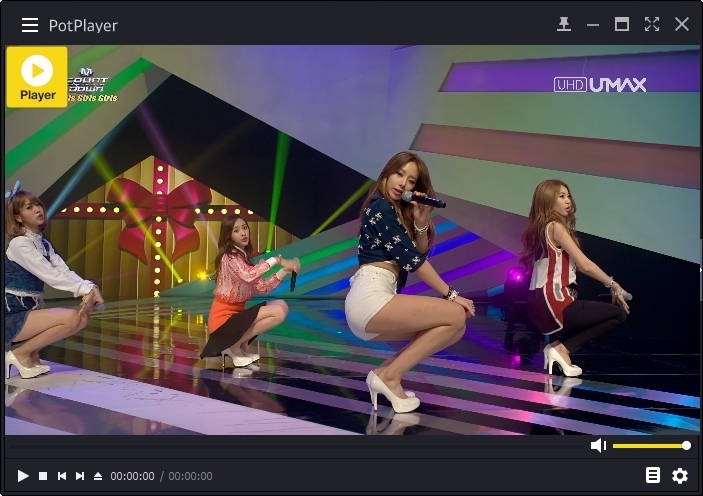



评论前必须登录!
注册